Dokumentation
Grundlagen
Objekte
Bei IP-Symcon gibt es sieben verschiedene Objektarten.
Objekte können Kategorien, Instanzen, Variablen, Automationen, Ereignisse, Medien oder Links sein.

Jedes Objekt besitzt eine feste und nicht änderbare ID (Identifikationsnummer). Dadurch ergeben sich viele Vorteile:
- Jedes Objekt ist einzigartig und eindeutig bestimmbar.
- Der Name kann jederzeit frei verändert werden.
- Größere Projekte können schneller abgearbeitet werden.
- Umfangreiche Funktionen der Objektverwaltung
- Performante Verknüpfung innerhalb der Software
Eigenschaften eines Objekts
Die Eigenschaften bzw. Einstellungen eines Objekts können durch einen Doppelklick oder via "Rechtsklick" -> "Objekt bearbeiten" aufgerufen werden.
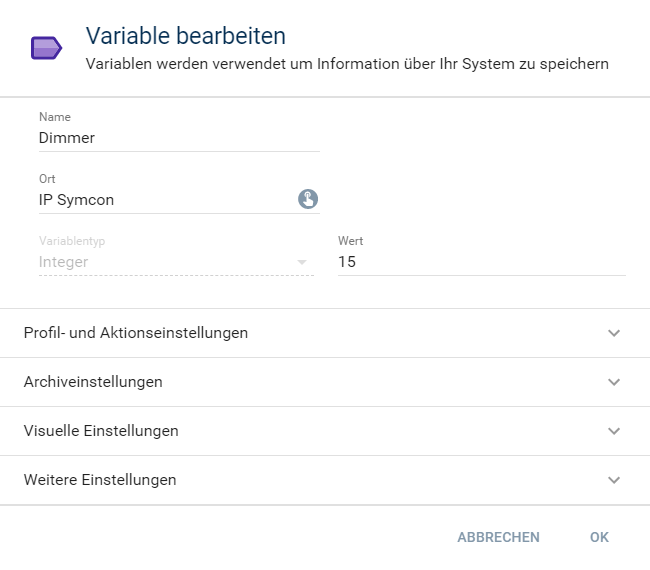
ObjektID
Jedes Objekt bei IP-Symcon besitzt eine Identifikationsnummer (ObjektID), die einmalig und nicht veränderbar ist. Somit ist jedes Objekt eindeutig bestimm- und ansprechbar.

Name
Ist der Name des Objekts. Der Name wird auch zur Darstellung in den Visualisierungen genutzt.
Ort
Der Ort ist das übergeordnete Objekt im Objektbaum und bestimmt sowohl die Position im Objektbaum als auch im WebFront.

Bestimmte Instanzen, wie z.B. I/O, Konfiguratoren, werden in den jeweiligen Bereichen I/O Instanzen, Konfigurator Instanzen angelegt. Diese Instanzen können nicht verschoben werden.
Visuelle Einstellungen
Diese Einstellungen steuern das Verhalten im WebFront.
Icon
Symbol welches in den Visualisierungen genutzt werden soll. Weitere Informationen sind unter Icons einsehbar.
Objekt anzeigen
Regelt ob ein Objekt in den Visualisierungen angezeigt werden soll oder versteckt bleiben soll.
Objekt aktivieren
Diese Einstellung steuert ob ein Objekt überhaupt aktiv ist oder nicht. Ist es deaktiviert, so wird das Objekt in den Visualisierungen ausgegraut und ist nicht steuerbar.
Weitere Einstellungen
Zusätzliche Einstellungen, welche optional sind.
Beschreibung
Eine Beschreibung des Objekts. Kann genutzt werden um wichtige Notizen zu hinterlassen und somit eine direkte Beschreibung zu liefern. Die Beschreibung kann unter dem Punkt "Weitere Einstellungen" gefunden werden.
Ident
Als zusätzlicher Identifikator besitzen Objekte einen Ident. Die Besonderheit des Ident im Gegensatz zum Namen ist, dass innerhalb einer Kategorie in der logischen Baumansicht jeder Ident einmalig ist. Dieser ist z.B. in der Modulentwicklung wichtig.
Kontextmenü
Das Kontextmenü im Objektbaum beinhaltet verschiedene Funktionalitäten.

Jede Objektart hat, zusätzlich zu den beschriebenen Funktionalitäten, typspezifische und erweiternde Optionen. Siehe: Objektartspezifische Kontexteinträge
Objekt hinzufügen
Fügt ein neues Objekt hinzu. Es öffnet sich ein Dialog bei dem Schrittweise alle wichtigen Einstellungen getätigt werden können.
Weiter Informationen sind auch unter Objekt hinzufügen nachzulesen.
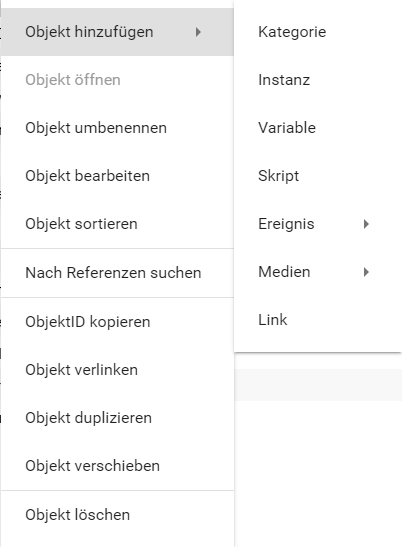
Objekt öffnen
Sofern das Objekt eine objektspezifische Aktion besitzt, wird diese aufgerufen. Dies bedeutet bei Instanzen wird die Konfiguration geöffnet, bei Skripten der Skripteditor, bei Medien wird eine Vorschau angezeigt. Sollte es keine objektspezifische Aktion geben wird die Option deaktiviert und ausgegraut dargestellt.

Ein Doppelklick auf ein Objekt öffnet den Dialog "Objekt öffnen". Sollte die Option ausgegraut und somit keine objektspezifische Aktion vorhanden sein, öffnet der Doppelklick den Dialog "Objekt bearbeiten".
Objekt umbenennen
Ändert den Namen des Objekts. Lässt die ObjektID und den Ident unberührt. Es kann unter allen Objekten mehrfach den gleichen Namen geben.
Objekt bearbeiten
Jedes Objekt hat die Option "Objekt bearbeiten". Es öffnet den objektabhängigen Dialog. Hier können verschiedene Informationen entnommen und Einstellungen gemacht werden.
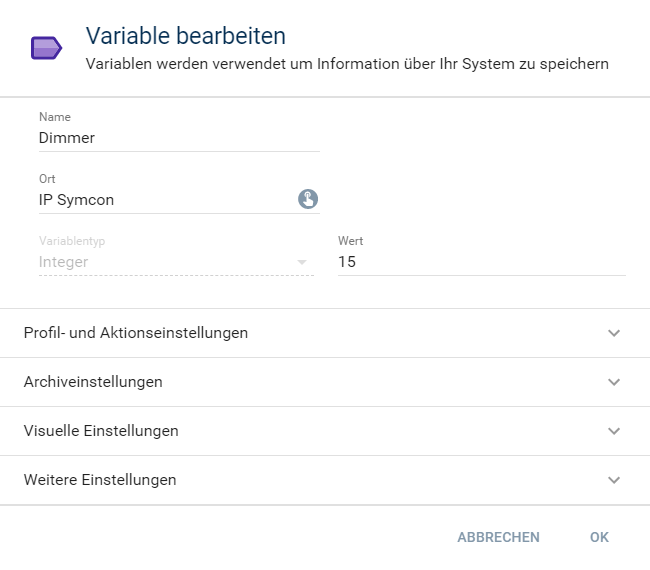
Objekt sortieren
Bestimmt die Reihenfolge der Objekte über den Positionswert. Einhergehend wird auch die Position in den Visualisierungen darüber gesteuert.
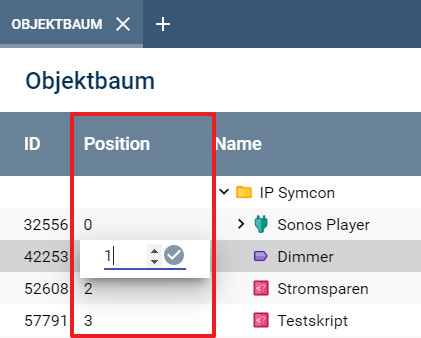

Über die "Spalten"-Option kann die Positionsspalte dauerhaft eingeblendet werden. Mit dieser können Objekte via Doppelklick auf den Positionswert schneller einsortiert werden, ohne jedesmal den "Objekt sortieren"-Menüpunkt anzuklicken.
ObjektID kopieren
Dies kopiert die ObjektID des Objekts in die Zwischenablage. Dies ist nützlich um ID's in Skripten einzufügen. ("Rechtsklick->einfügen" oder "STRG + V" im Editor).
Objekt verlinken
Erstellt von dem Objekt eine Verlinkung. Es können mehrere Links auf das selbe Objekt verweisen. Im Dialogfenster kann die Position des Link-Objekts ausgewählt werden.
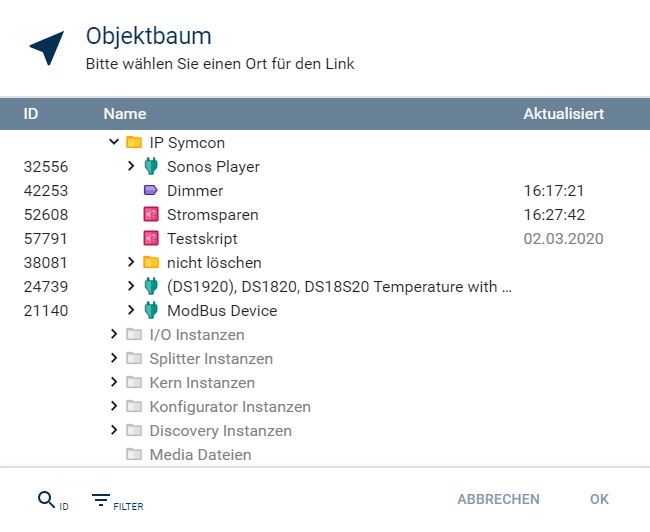
Objekt duplizieren
Erstellt ein identisches Objekt mit eigener einmaligen ObjektID.
Objekt verschieben
Öffnet einen Dialog um den Ort des Objekts auszuwählen unter dem es platziert wird.
Objekt löschen
Löscht das Objekt und alle seine Unterobjekte, falls vorhanden.
Objektartspezifische Kontexteinträge
Nach Referenz suchen (Alle außer Kategorien)
Öffnet einen Dialog, welcher entweder besagt, dass es keine Referenzen gibt oder alle gegebenen Referenzen auflistet.
Folgende Kriterien werden je nach Objektart durchsucht:
| Objektart | Wo/Was wird nach Referenz/ID gesucht? |
|---|---|
| Variable | Es werden die ID's für "VariableAction" und "VariableCustomAction" durchsucht. |
| PHP-Skript | Der Inhalt eines PHP-Skriptes wird nach der ID durchsucht. |
| Ereignis | Der Inhalt und der Auslöser werden nach der ID durchsucht. |
| Link | Die TargetID/Wert wird durchsucht. |
| Instanz | IDs von möglichen Objekten, welche auf der Konfigurationsseite ausgewählt wurden. |
Befehle testen (Nur Instanzen)
Öffnet einen Dialog zum Testen der wichtigsten Aktionen einer Instanz.
Für Experten: Mit der Tastenkombination Strg+C kann der eingestellte Befehl als PHP-Code kopiert werden und im Skripteditor eingefügt werden.
Variable verändern (Nur Variablen)
Öffnet den Dialog zum Setzen eines Variablenwertes.
Automation ausführen (nur Automationen)
Führt das Skript aus ohne es zu öffnen.
Mögliche Ausgaben werden in einem Dialog ausgegeben.
Zum Quellobjekt springen (nur Links)
Springt innerhalb des Objektbaums zum Ursprungsobjekt des Links.